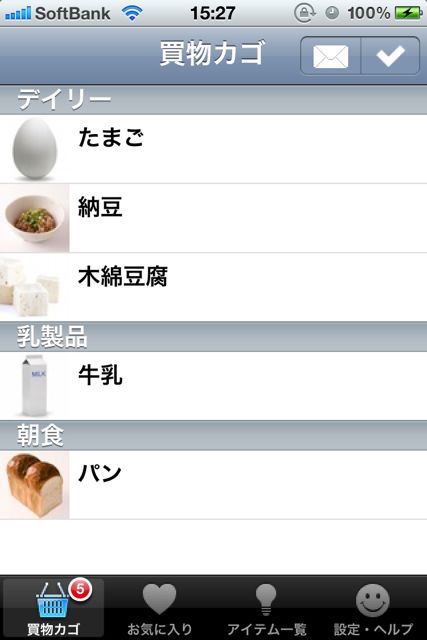
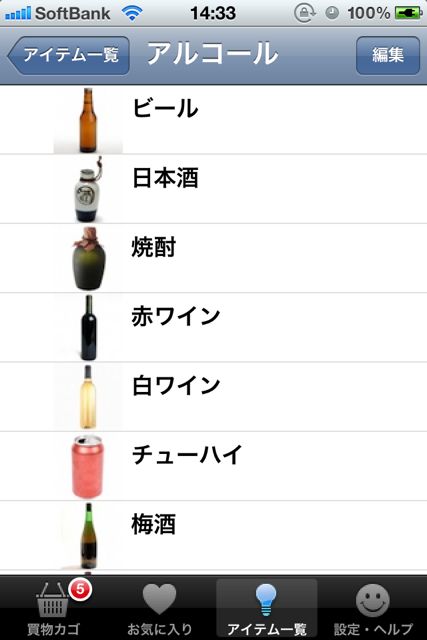
こんにちは、momozowです。
毎日の買い物って面倒ですよね…。メモを持たずにでかけてしまって、ついうっかり買い忘れをしたりして。
2回も買い物行くなんてめんどう!!
そんな方にぴったりなのが、お買物パッドです♪
最初から用意されているアイテムをタップしてくだけで買い物リストができるので、とっても手軽!!これなら毎日使い続けることができそうです♪
用意されていない項目は登録することもできるので、ご安心くださいね!
それではさっそくレビューをどうぞ♪
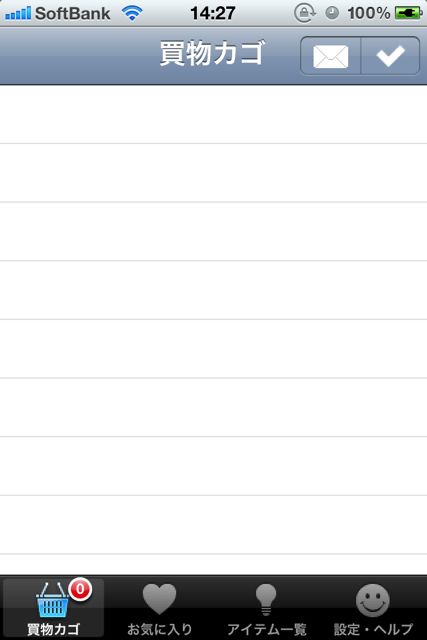
起動したときに表示される画面は、【買物カゴ(買物リスト)】です。
買物リストを作る!
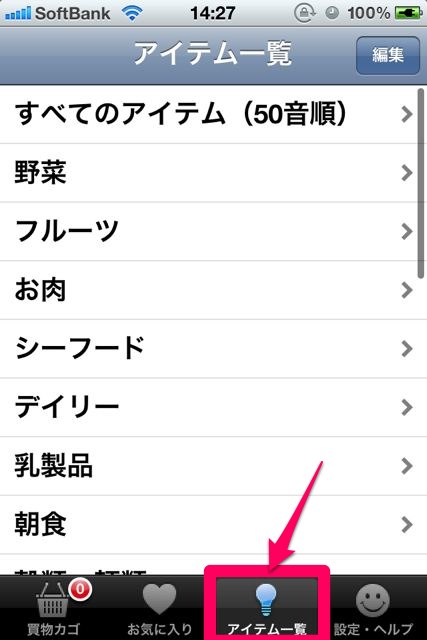
【アイテム一覧】をタップしてください。
するとカテゴリが表示されます。
【野菜】や【フルーツ】です。
代表的なものがすでにそろっていて、これだけで事足りてしまうくらいアイテムが充実していますよ♪

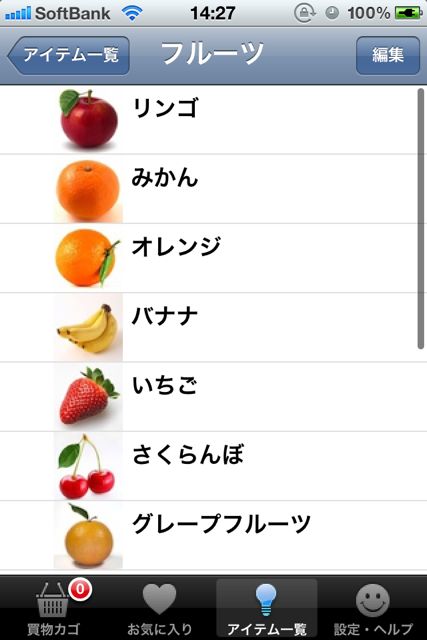
【お肉】や【シーフード】…
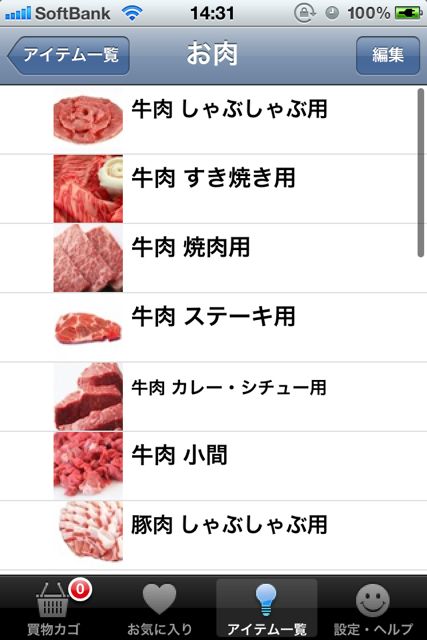
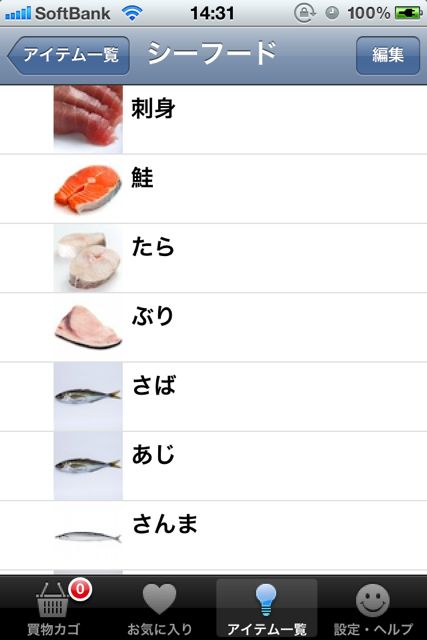
【デイリー】と【乳製品】など、種類が多くてびっくり!!
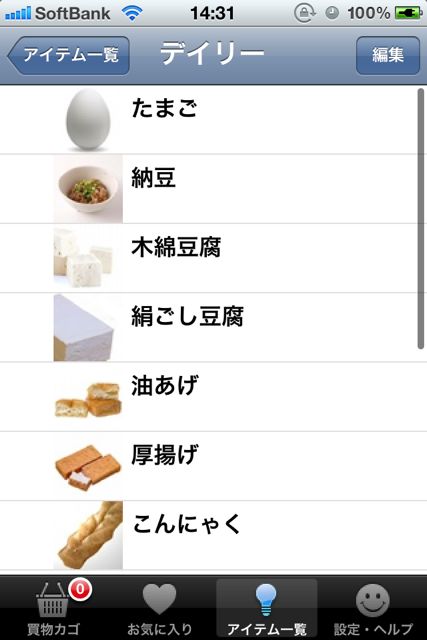
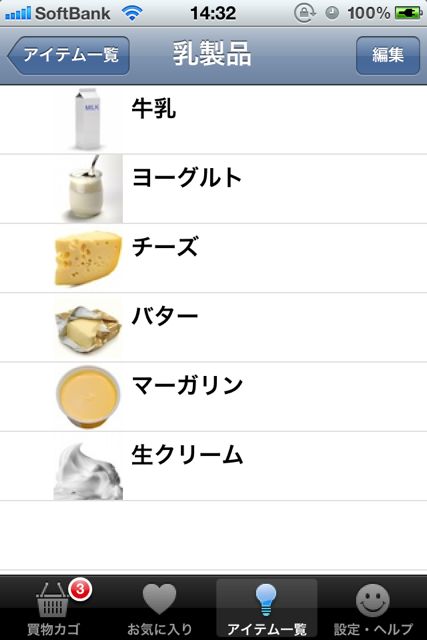
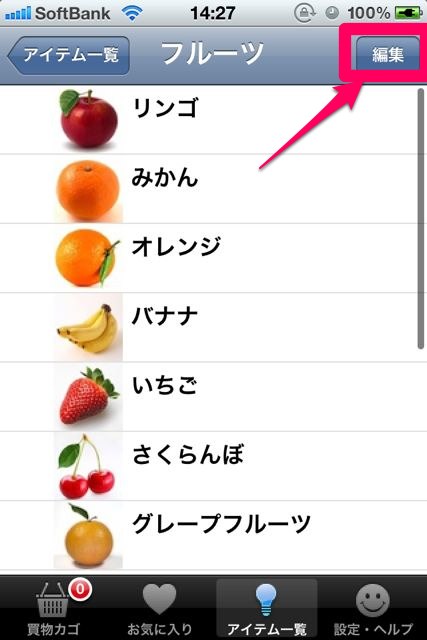 …でも、これだけじゃちょっと足りないわ…という方のために、アイテムの追加ももちろんできます!
…でも、これだけじゃちょっと足りないわ…という方のために、アイテムの追加ももちろんできます!
まず右上にある【編集】をタップしてください。
続いて左上の【+】マークをタップしてください。
すると『新規アイテム』の登録画面となります。
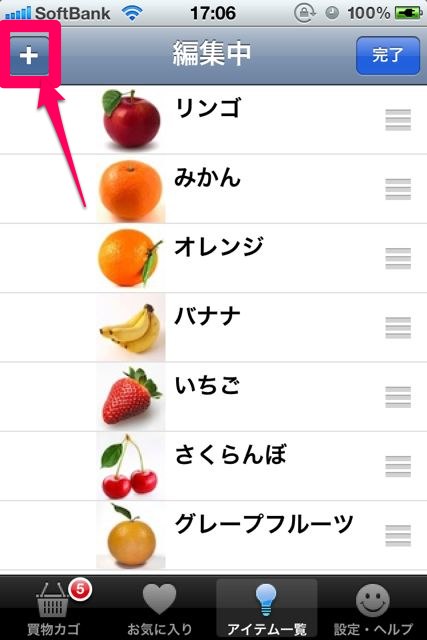
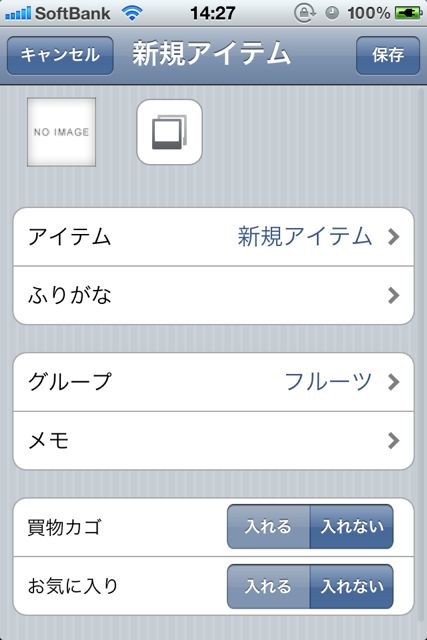
赤枠のところから画像を追加したり、アイテムの名前などが終わったら右上の【保存】をタップします。
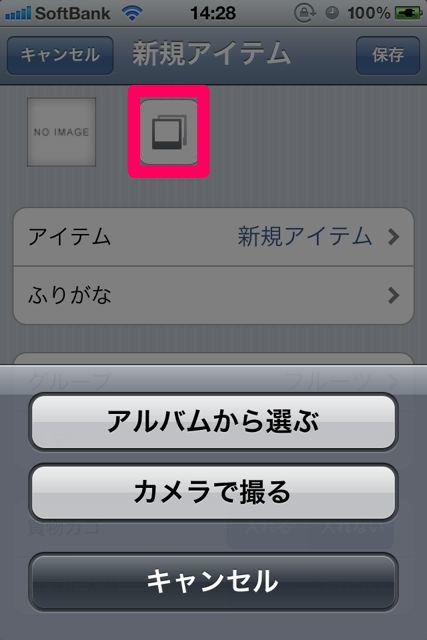
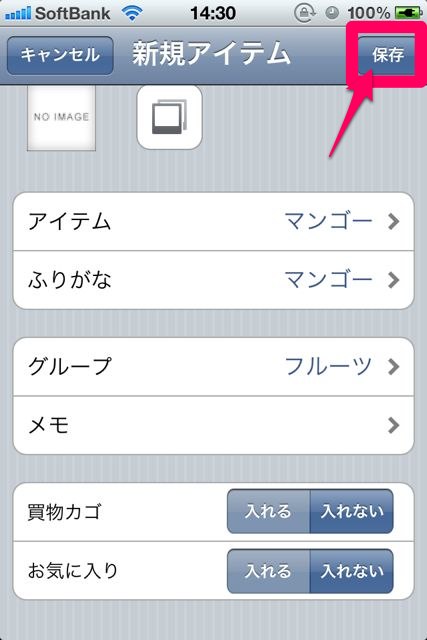
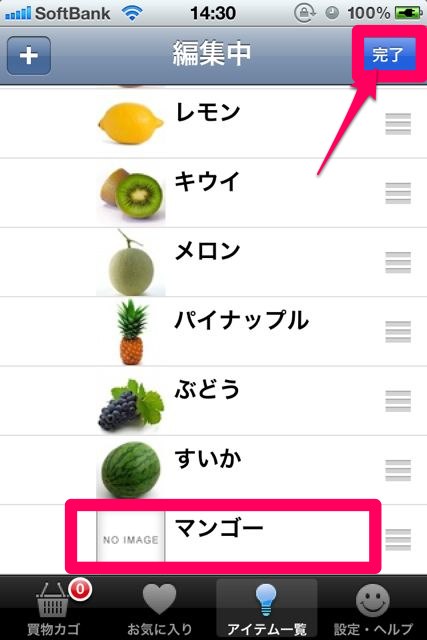
それでは最後に【完了】をタップすればOKです♪
お気に入り登録ができる♪
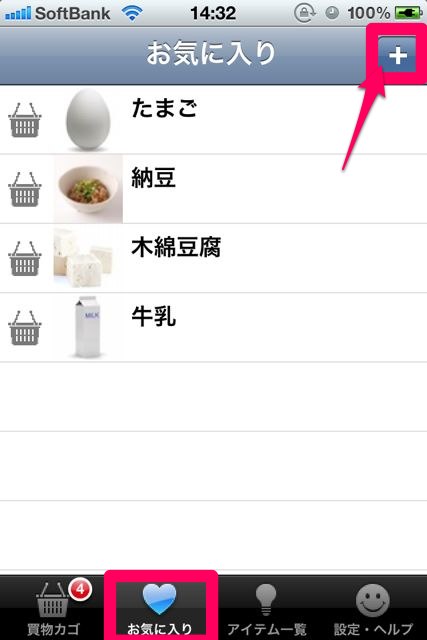
ふだんからよく買うアイテムは、お気に入りに登録しておけばリストの作成がもっと手早くなります!
お気に入りの登録をするには、右上の【+】マークをタップします。
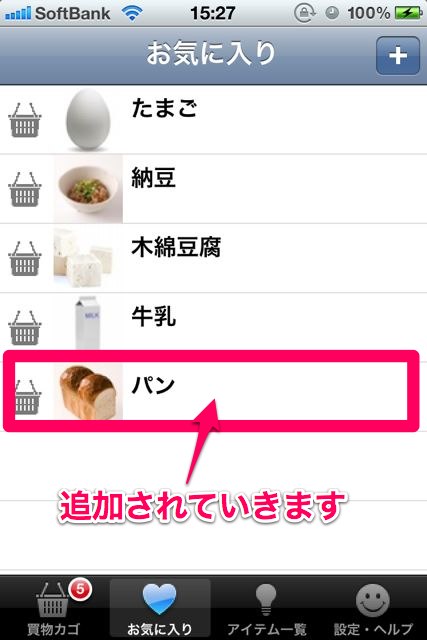
リスト作成は、アイテムをタップするだけ!
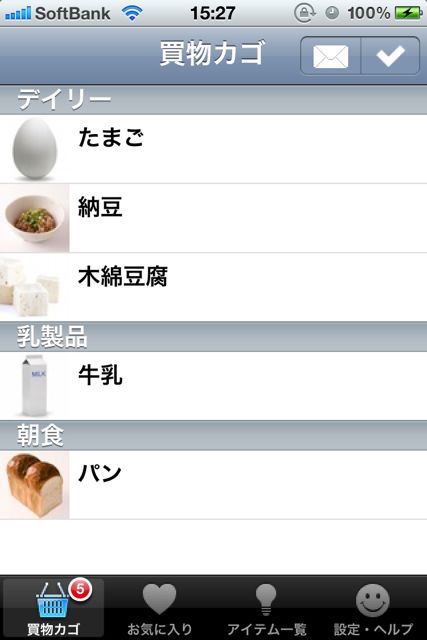
購入したアイテムをタップすると、斜線がつきます。
購入したアイテムを消したいときは、右上のマークをタップすると非表示になります。
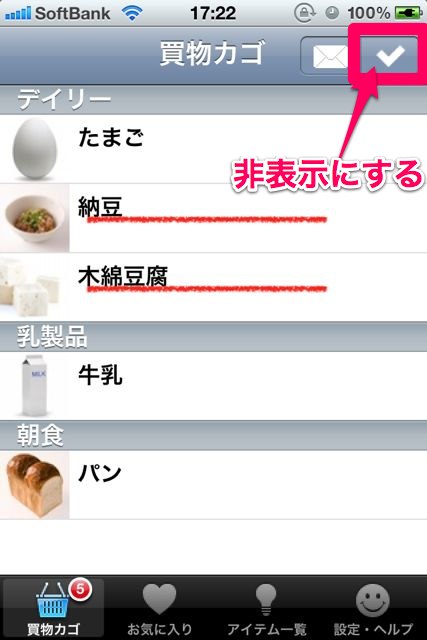
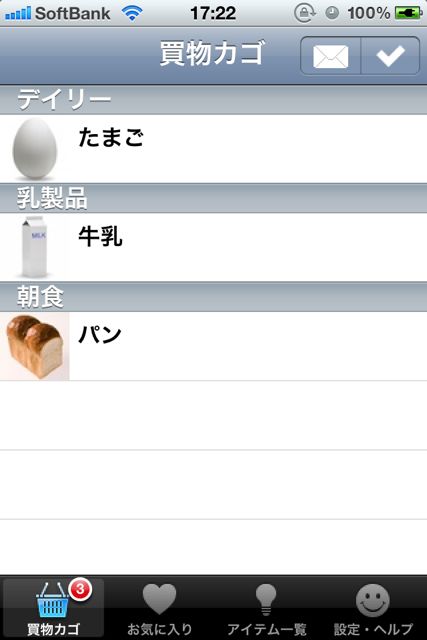
アイテムが登録されてない買物リストアプリだと、購入するアイテムを登録するところから始めないと行けないのですが、このアプリは既にアイテムが豊富にそろっているので、すぐに使い始めることができますよ!!
買物リストは毎日使うものだからこそ、使い勝手のいいものを選びたいですよね!!
手軽に使えるアプリをお探しの方にはぴったりです!ぜひお試しください!
| 開発 | ideos |
|---|---|
| 掲載時の価格 | 無料 |
| カテゴリ | ライフスタイル |
| 容量 | 3.0 MB |
| 執筆時のバージョン | 1.5 |
お買物パッド

